文章詳情頁
win11的任務欄顯示設置教程
瀏覽:73日期:2023-01-19 11:28:33
很多朋友在使用win11系統的時候發現自己的任務欄不見了,找不回來了,想知道win11的任務欄怎么顯示出來,其實我們只需要在任務欄設置中取消隱藏任務欄就能讓他保持顯示了,下面就一起來看看吧。
win11的任務欄如何顯示:1、首先右鍵點擊桌面空白處,打開“個性化”設置。
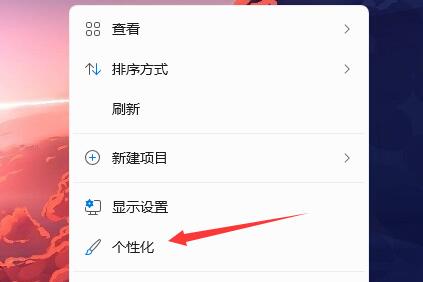
2、進入個性化設置后點擊其中的“任務欄”設置。
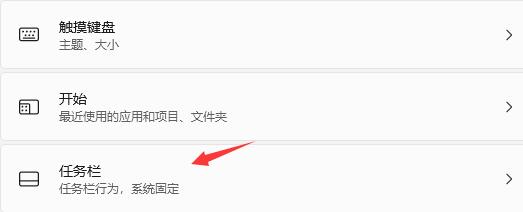
3、進入后點擊展開其中的“任務欄行為”
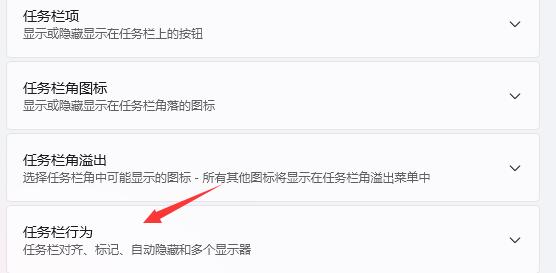
4、在下方取消勾選“自動隱藏任務欄”就可以了。
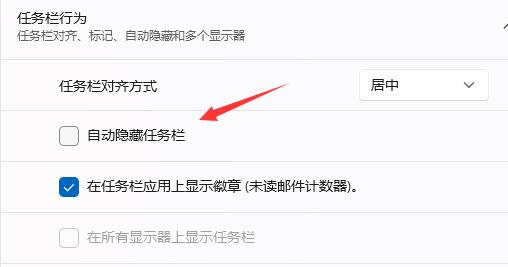
相關文章:win11任務欄問題的匯總 | win11電源高性能設置方法 | win11任務欄新消息提醒設置教程
以上就是win11的任務欄顯示設置教程了,需要的朋友快去重新顯示自己的任務欄吧,想知道更多相關教程還可以收藏好吧啦網。
以上就是win11的任務欄顯示設置教程的全部內容,望能這篇win11的任務欄顯示設置教程可以幫助您解決問題,能夠解決大家的實際問題是好吧啦網一直努力的方向和目標。
上一條:win11智能任務欄適配設置教程下一條:win11任務欄返回桌面設置教程
相關文章:
1. Win10系統ping時出現傳輸失敗常見故障?這招收好了2. Win8系統提示無線適配器或訪問點有問題怎么解決?3. 教你如何使用兩行代碼激活Windows系統4. 統信uos系統怎么選擇打印機驅動? uos打印機驅動的兩種選擇方法5. Win10微軟搜索很慢怎么辦?瞬間提速方法推薦6. rsync結合 inotfiy 實現實時備份的問題7. Win10桌面圖標大小怎么更改?Win10桌面圖標大小更改方法介紹8. Win10系統下雙核瀏覽器如何切換內核?9. Windows11升級可能會加密硬盤 注意!這個按鈕不要碰!10. macOS Ventura 13.3 正式版發布: 增加了重復照片檢測功能等功能
排行榜

 網公網安備
網公網安備